Excel表格单元格怎么拆分 拆分有内容单元格的方法
编辑:chenbx123 来源:U大侠 时间:2017-06-26
2、在设置单元格格式窗口中去掉合并单元格前面的对钩。
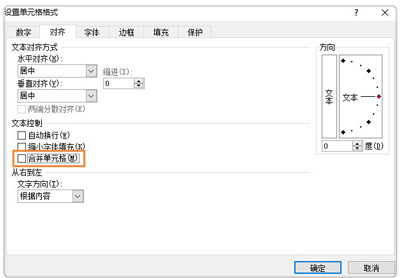
3、这时单元格就拆分好了,两种方法都很简单。
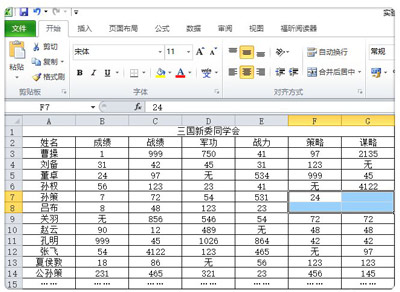
二、单个单元格内容分为两个单元格:
1、以下面这个表格为例,同一单元格中包含姓名和数字,现在要将其拆分成两个单元格。前面说过Excel中没有直接拆分最小单元格功能,所以借助Word操作。
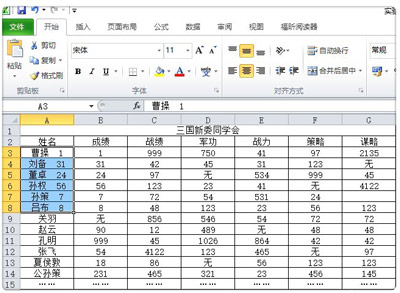
2、将上面Excel中的表格复制到Word中。
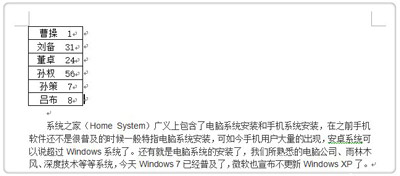
3、点击Word菜单插入→表格→绘制表格
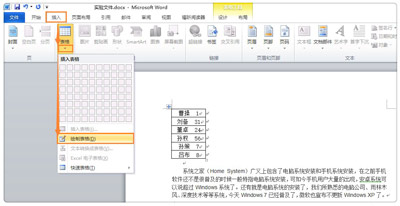
4、鼠标变成画笔时,将表格要分开的地方划分即可。
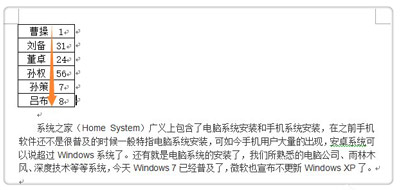
5、画好以后,再将其粘贴到Excel中去。
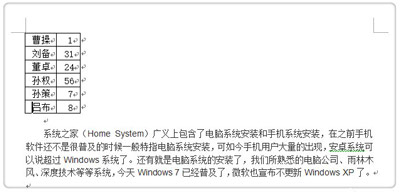
6、这样,原来的单元格就拆分开来了。

Excel表格常见问题解答:
Excel表格怎么添加分页符? Excel表格删除分页符的方法
更多精彩内容,请关注U大侠官网或者关注U大侠官方微信公众号(搜索“U大侠”,或者扫描下方二维码即可)。

U大侠微信公众号
有问题的小伙伴们也可以加入U大侠官方Q群(129073998),U大侠以及众多电脑大神将为大家一一解答。
分享:






